Saviez-vous que le menu Démarrer permet d’activer le mode plein écran sur Windows 10 PC ? Eh bien, si vous aimez regrouper des éléments similaires ensemble, vous pouvez activer cette fonctionnalité du menu Démarrer sur votre ordinateur ainsi. Vous avez peut-être déjà vu, mais, ne savent pas les bonnes façons de le faire ou ses avantages. Si cette fonction est activée automatiquement et que vous ne voulez plus l’utiliser, lisez comment désactiver le menu de démarrage plein écran sur l’appareil Windows 10.
La première chose permettant qui va sûrement activer ce mode est la tablette. Après avoir activé le mode plein écran, vous ne pouvez plus accéder à la liste de toutes les applications dans le panneau de gauche. Au lieu de cela, le lancement du menu Démarrer vous mènera à la section des tuiles épinglées où vous pouvez voir tous les éléments épinglés sur votre appareil. Explorons la façon d’exécuter la tâche préférée
Comment désactiver le menu de démarrage plein écran
Habituellement, le menu Démarrer plein écran s’active lorsque vous utilisez le mode tablette sur votre ordinateur. Une fois activé, il reste tel quel et doit être éteint manuellement. Si vous éprouvez des difficultés à utiliser le nouvel écran de démarrage, vous pouvez suivre les étapes ci-dessous pour désactiver le menu de démarrage plein écran.
- Utilisez Windows + I pour lancer l’application Paramètres.
- Cliquez sur Personnalisation > Démarrer.
- Sautez sur le côté droit et éteignez le commutateur à bascule à côté de Démarrer en plein écran.
- Une fois que vous avez terminé les étapes ci-dessus, le menu Démarrer reviendra à sa taille normale. En outre, vous pouvez maintenant voir toutes les applications enrôlées dans le panneau de gauche ainsi.
Comment activer le menu de démarrer plein écran
Si vous utilisez plusieurs applications assez souvent sur Windows 10, alors vous pouvez trouver cette fonctionnalité du Menu Démarrer très intéressant. En mode plein écran, vous pouvez classer les programmes en groupes ou sous-groupes. Voici comment activer ce mode sur votre ordinateur
- Tout d’abord, naviguez jusqu’au chemin ci-dessous
- Paramètres (Win + I) > Personnalisation > Démarrer
- Dirigez-vous vers le panneau adjacent et faites glisser le commutateur à bascule plein écran Utiliser l’écran de démarrage en plein écran vers la droite.
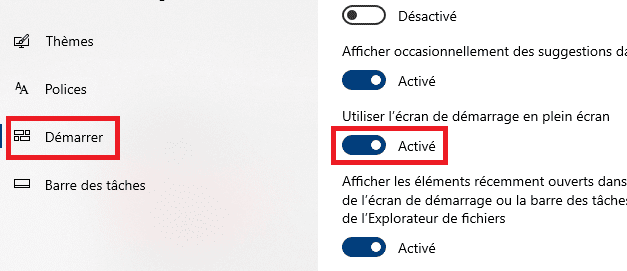
- Maintenant que vous avez activé cette fonction, l’ouverture du menu Démarrer remplit tout l’écran. Par défaut, le menu Démarrer plein écran atterrit sur la section des vignettes épinglées. Voir l’instantané ci-dessous
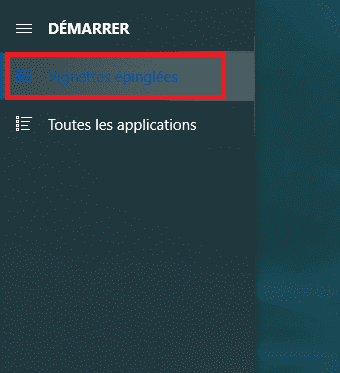
Remarque : Pour voir toutes les applications, vous pouvez cliquer sur l’onglet disponible juste en dessous des vignettes épinglées.
Comme indiqué ci-dessus, vous pouvez choisir de créer de nouveaux groupes et d’y ajouter des programmes. Pour ce faire, sélectionnez et faites glisser les icônes disponibles sur la page de démarrage actuelle.
C’est tout, si vous avez des questions ou des suggestions, faites-le nous savoir dans la section des commentaires.